发表于: 2018-04-12 16:08:43
2 1069
系统:CenterOS 6.5
需要的安装包如下:
jre-7u67-linux-x64.rpm
atlassian-confluence-5.4.4-x64.bin
mysql-connector-java-5.1.32-bin.jar
confluence5.1-crack.zip
Confluence-5.4.4-language-pack-zh_CN.jar
下载地址:http://pan.baidu.com/s/1i3D5rU1
下载的压缩包解压出来就是上面5个包了。
第一步:将JDK导入opt中并安装
在/usr下新建java文件夹,将安装包放在/usr/java目录下
>mkdir /usr/java
>cd /usr/java
将 jre-7u67-linux-x64.rpm拷入该目录
>rpm -ivh jre-7u67-linux-x64.rpm
>vim /etc/profile
在最后加入以下几行:
export JAVA_HOME=/usr/java/jre1.7.0_67
export CLASSPATH=.:$JAVA_HOME/jre/lib/rt.jar:$JAVA_HOME/lib/dt.jar:$JAVA_HOME/lib/tools.jar
export PATH=$PATH:$JAVA_HOME/bin

>source /etc/profile
> java -version

第三部:安装mysql环境
>yum install -y mysql-server mysql mysql-devel
初始化及相关配置
>service mysqld start
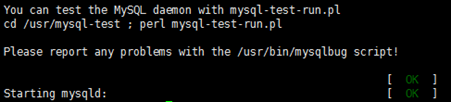
查看mysql服务是不是开机自动启动
>chkconfig --list | grep mysqld

设置成开机启动
>chkconfig mysqld on

通过该命令给root账号设置密码为 ******
> mysqladmin -u root password '******'
登录mysql数据库
>mysql -u root -p

>create database confluence character set UTF8;
>grant all on confluence.* to confluence@"%" identified by "confluence";
>grant all on confluence.* to confluence@"localhost" identified by "confluence";
>FLUSH PRIVILEGES;
退出
>quit
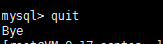
关闭mysql服务
>service mysqld stop

>cd /etc/
>vim my.cnf
解决中文显示???的乱码问题
在[mysqld]下面加上character-set-server =utf8
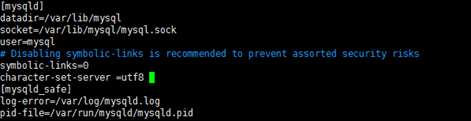
#启动mysql服务
service mysqld start

第四步:安装Confluence
赋予可执行权限
>chmod +x atlassian-confluence-5.4.4-x64.bin
执行安装
> ./atlassian-confluence-5.4.4-x64.bin
根据提示输入,选择默认安装。
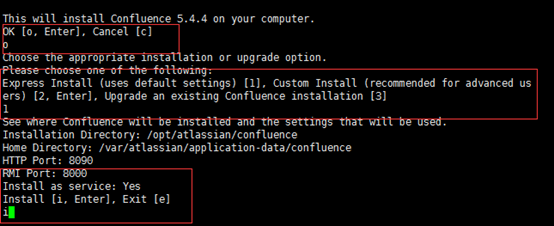
打开浏览器 输入 http://服务器ip:8090,记下Server ID
停掉Confluence 服务
>service confluence stop
将confluence5.1-crack.zip 解压
将/opt/atlassian/confluence/confluence/WEB-INF/lib/atlassian-extras-2.4.jar 复制出来
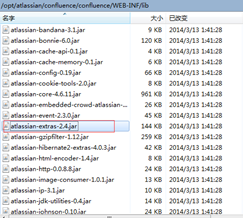
在Windows下配置java环境,并运行confluence_keygen

输入Name,及之前记录下来的Server ID,按.patch! 选择需要破解的atlassian-extras-2.4.jar,按.gen!得到key
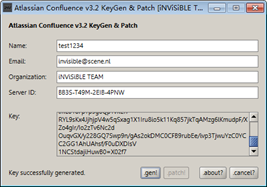
把破解好的包,复制回去

复制mysql-connector-java-5.1.32-bin.jar 到“/opt/atlassian/confluence/confluence/WEB-INF/lib/”
启动Confluence 服务
service confluence start
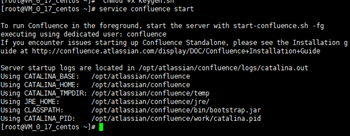
再次打开网页
重新打开网页 http://服务器ip:8090 ,输了之前得到的key,按下面的图,一步步设置即可顺利完成。



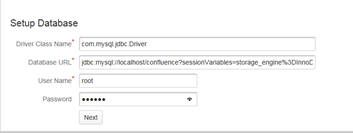
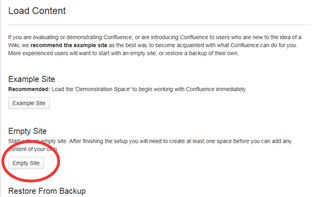

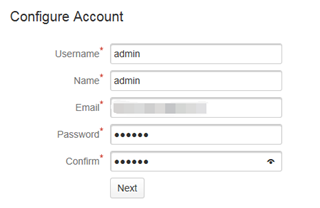
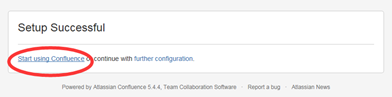

下一步开始NGINX。





评论